Bàn phím mặc định của Apple trên iOS 11 được bổ sung thêm một chế độ đặc biệt, đó chính là chế độ gõ một tay dành cho iPhone có màn hình lớn để giúp bạn gõ phím dễ dàng hơn. Chế độ này có trên các phiên bản iPhone 4.7-inch và 5.5-inch, không có trên iPad; khi kích hoạt nó sẽ thu nhỏ các phím lại và di chuyển chúng gần với ngón tay cái của bạn.
Điều này sẽ giúp bạn soạn tin nhắn ở chế độ một tay dễ dàng hơn vì bàn phím được thu nhỏ tương đương với kích cỡ của bàn phím chuẩn trên iPhone 4 inch. Ngoài ra, nó còn có một tùy chọn để phù hợp cho cả những người thuận tay trái.
Dưới đây là cách bật và sử dụng bàn phím một tay trên iPhone với iOS 11.
Cách bật bàn phím một tay thông qua Cài đặt
Bàn phím một tay có thể được kích hoạt và tùy chỉnh thông qua ứng dụng Cài đặt.
1. Mở ứng dụng Cài đặt trên iPhone của bạn lên.
2. Điều hướng đến Cài đặt chung – Bàn phím – Bàn phím một tay (General – Keyboard – One-Handed Keyboard).

3. Chọn một trong các tùy chọn sau:
- Tắt (Disabled) – Tắt bàn phím một tay.
- Trái (Left) – Chuyển bàn phím sang chế độ tay trái.
- Phải (Right) – Chuyển bàn phím sang chế độ tay phải.
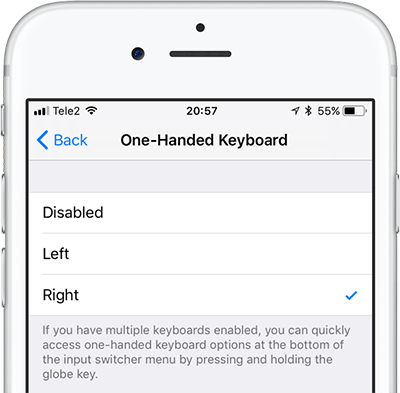
Bất kể là bạn chọn tùy chọn nào, thì bạn vẫn có thể bật hoặc tắt tính năng gõ một tay, chuyển bàn phím sang trái hay phải nhanh chóng thông qua biểu tượng hình quả địa cầu/mặt cưới trên bàn phím.
Cách bật bàn phím một tay nhanh
Bàn phím của iOS có một thao tác giúp bạn kích hoạt nhanh và điều chỉnh chế độ gõ phím bằng 1 tay.
1. Mở bàn phím của iPhone bạn lên.
2. Nếu bạn chỉ cài có 1 bàn phím, thì nhấn giữ vào giữ biểu tượng Emoji ở góc dưới cùng bên trái của bàn phím để mở trình chuyển đổi bàn phím, tương tự với bất kỳ bàn phím nào khác. Thay vào đó, nếu bạn bật nhiều bàn phím, hãy nhấn giữ vào biểu tượng quả địa cầu.
3. Trình chuyển đổi bàn phím bật lên, cung cấp tùy chọn gõ phím bằng 1 tay ở cuối như hình.

Nhấn vào một trong ba biểu tượng:
- Bên trái: Chuyển bàn phím sang trái.
- Bên phải: Chuyển bàn phím sang bên phải.
- Ở giữa: Bàn phím chuyển về bình thường.
Nếu bạn hiện đang sử dụng bàn phím của bên thứ ba, bạn cần phải chọn bàn phím mặc định của iPhone từ trình chuyển đổi bàn phím trước khi bạn có thể bật tính năng gõ bằng một tay.
Cách sử dụng bàn phím một tay trên iPhone
1. Làm theo các hướng dẫn bên trên: điều hướng tới Cài đặt – Cài đặt chung – Bàn phím – Bàn phím một tay (Settings – General – Keyboard – One-Handed Keyboard); hoặc sử dụng các biểu tượng trình chuyển đổi bàn phím để làm cho bàn phím chuyển sang bên tay thuận của bạn.

2. Đơn giản như vậy thôi, bây giờ bạn sẽ thấy ngón tay cái của bạn dễ dàng nhấn đến những phím mà trước đây nó không thể với tới được.
Mẹo: Nếu bạn không thể đặt lại kích thước bàn phím thông qua trình chuyển đổi bàn phím, hãy nhấn vào biểu tượng mũi tên ở hai bên bàn phím để chỉnh lại bàn phím và mở rộng bàn phím một tay.

Bạn sẽ thấy rằng việc gõ bằng ngón tay cái sẽ đơn giản và dễ dàng hơn trên một thiết bị có màn hình lớn với bàn phím bị thu hẹp về một bên. Bạn sẽ không phải với ngón tay quá nhiều để làm tăng nguy cơ rơi máy.
Vậy là mình đã hướng dẫn cho các bạn các sử dụng bàn phím bằng một tay trên iOS 11 rồi đó. Nếu bạn có bất kỳ câu hỏi nào thì đừng quên bình luận bên dưới nhé.
Theo iDB


Bình luận